如何為 WooCommerce 設置即將推出的頁面
已發表: 2018-04-03因此,您已決定使用 WooCommerce 開設一家新商店。 您要做的前幾件事是選擇一個託管解決方案並訂購您的新域名,然後您就可以開始設置一切,並為發布做準備。
可是等等! 如果有人在您處理網站時訪問您的網站怎麼辦?
歡迎來到即將推出或發布前登錄頁面的有用世界。 讓我們來看看為什麼設置一個是個好主意,以及如何免費將一個添加到您的商店。
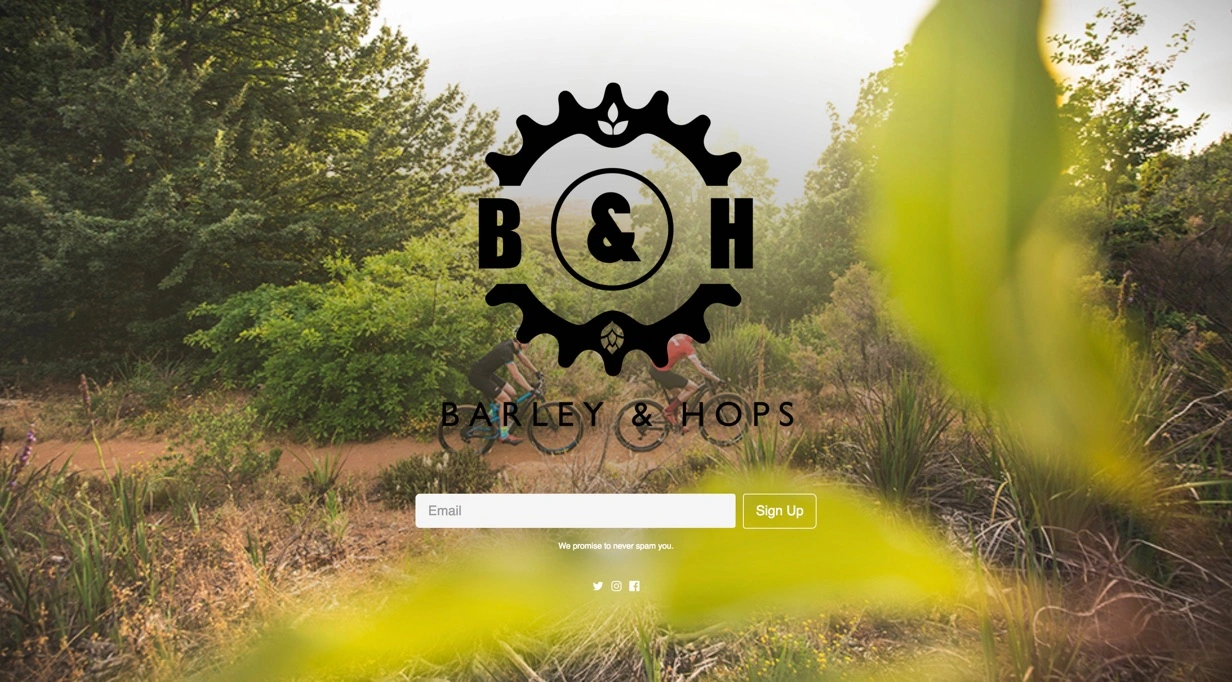
為什麼需要“即將推出”頁面?
Coming Soon 頁面可讓您的潛在第一批客戶先睹為快,並在您推出新店之前為他們提供與您聯繫的方式。 它還可以方便地向訪客隱藏您正在進行的工作。
當您的商店正在建設中時,您可能會專注於促銷活動:打印名片、網絡、社交媒體和其他 1,001 種東西,以提高您的新商店的知名度。
因此,當您在外面做這些事情時,請開始將人們指向您的新域,以便潛在客戶知道在您的商店上線後在哪裡可以找到它。
即將推出的頁面中包含的內容
您應該在“即將推出”頁面上顯示一些非常標準的內容。 一般來說,盡可能多地包括以下內容:
- 你的標誌
- 一些簡短的介紹性文字
- 時事通訊註冊
- 社交媒體鏈接
商標
實質與風格一樣重要,但如果你有一個很棒的標誌,它真的可以定下基調,並告訴訪問者在你的商店上線時會有什麼期望。
介紹性文字
用這段文字直截了當:保持簡短和活潑。 人們從您的名片或 Facebook 鏈接跳到這裡,並希望到達您的實際商店! 解釋誰、什麼、何時、何地和為什麼——以及你的新商店的獨特之處。 這是你大放異彩的時候。 一定要告訴人們你的商店什麼時候開業——一個具體的日期是理想的。
通訊註冊
永遠不要錯過從潛在客戶那裡獲取數據的機會。 查看您即將推出的頁面的人對您的商店表現出興趣。 立即獲取他們的電子郵件地址,您可以告訴他們您的虛擬門何時營業。
對於時事通訊,MailChimp 是一個不錯的選擇,一旦您的商店上線,就有一些出色的集成可供選擇 - 請在此處查看免費的 WooCommerce MailChimp 擴展。
社交媒體鏈接
電子郵件更年輕、更時髦的表親無疑是社交媒體。 在您的社交媒體資料上突出顯示按鈕,並鼓勵您即將推出的頁面訪問者在他們使用的社交渠道上“喜歡”和“關注”您。
如何為 WooCommerce 設置即將推出的頁面
現在您已經對在發布前登錄頁面中包含的內容有了一個很好的了解,讓我們來探索如何在 WordPress 和 WooCommerce 上進行設置。 您將通過添加插件來做到這一點。
WordPress 生態系統中有一些即將推出的插件(免費和高級)可供選擇,包括:
- SeedProd 即將推出的頁面和維護模式
- Dazzlersoft 即將推出
- wpdevart 即將推出和維護模式
到目前為止,最受審查和最常安裝的是 SeedProd 的即將推出頁面和維護模式。
這是一個很好的選擇,免費版本可以讓您快速啟動並運行所有關鍵元素 - 在這裡,讓我們專注於如何使用它。
1.安裝並激活
- 登錄到您的 WordPress 網站
- 點擊“插件>添加新”
- 搜索“即將推出的 SeedProd”
- 點擊相關插件旁邊的“立即安裝”
- 點擊“激活”
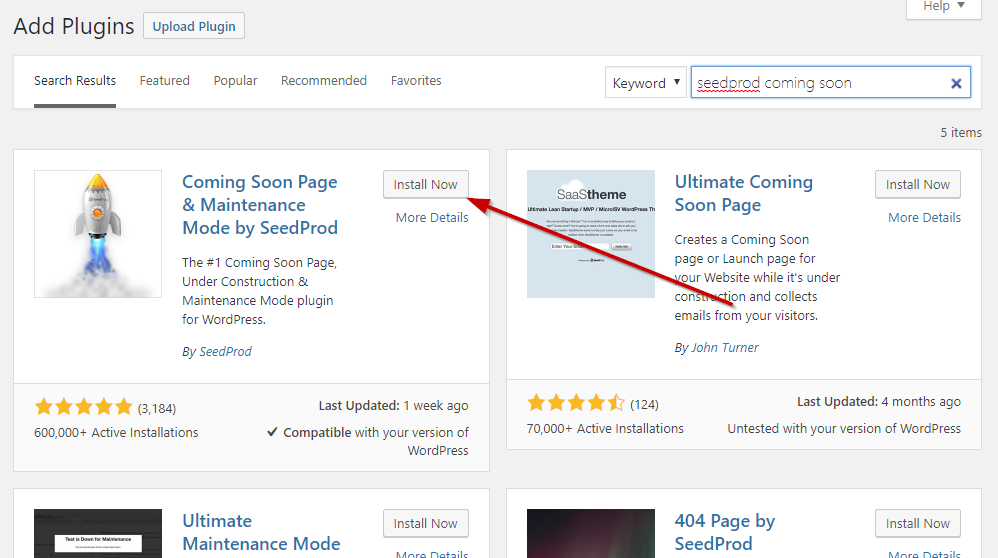

這將安裝並激活插件。
2.啟用即將到來的模式
安裝並激活插件後,訪問設置 > 即將推出和維護模式,您將看到如下屏幕:
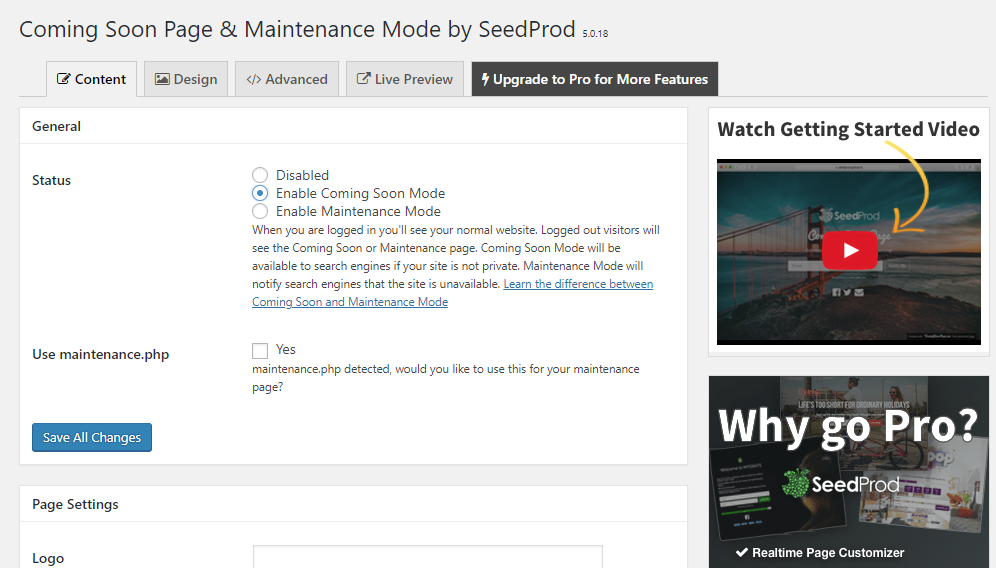
選中復選框以啟用即將推出模式 - 然後是時候填寫您希望在發布前向訪問者展示的詳細信息。
3.自定義您的頁面
在“設置”>“即將推出和維護模式”>“頁面設置”中,您會看到幾個選項卡,您可以在其中上傳徽標、編寫標題和您希望人們閱讀的其他文本、添加背景圖像以及更改文本和鏈接顏色。
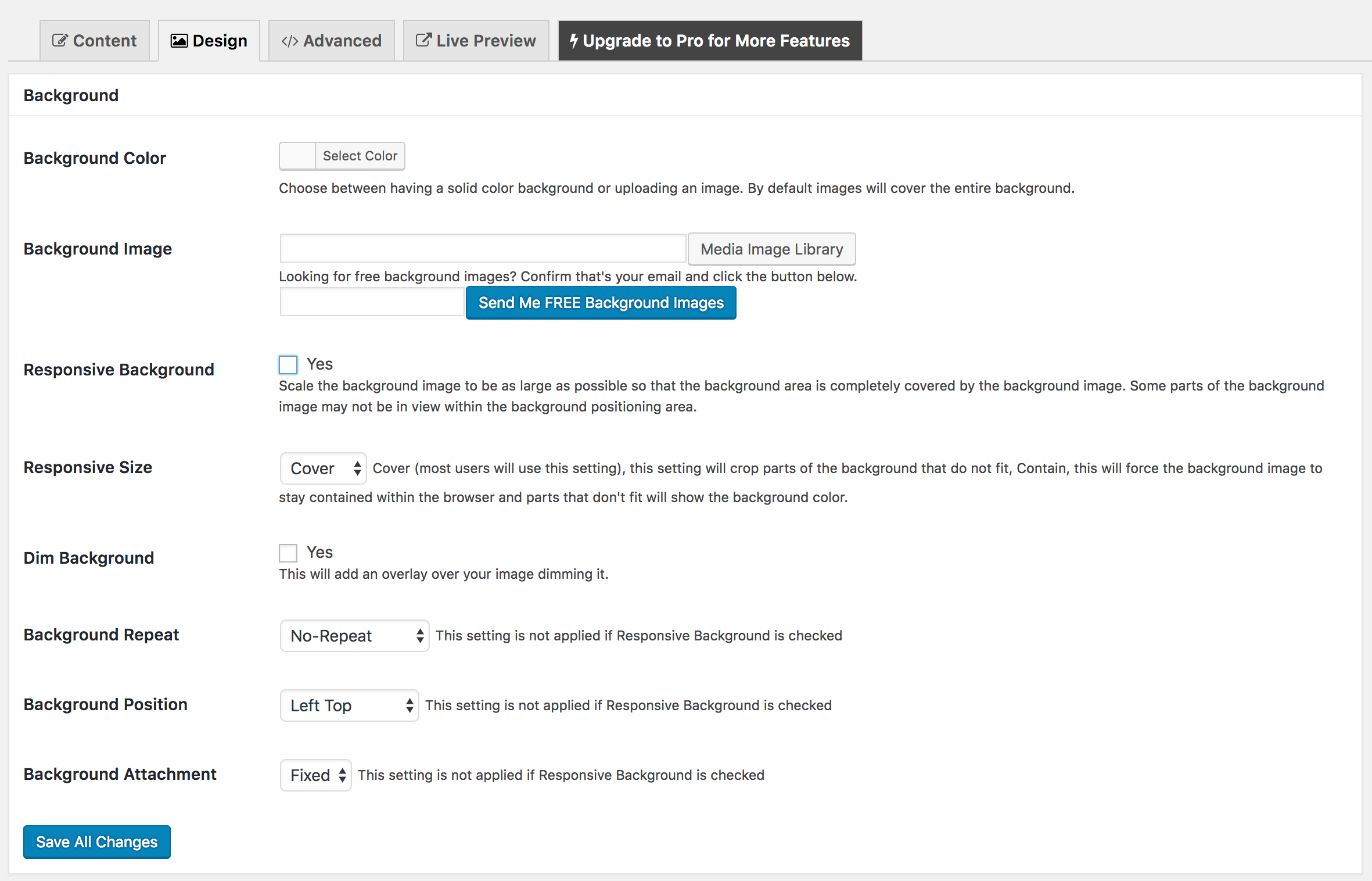
值得花時間在“即將推出”頁面上,特別是如果您希望通過營銷向其發送發布前流量。 要檢查您的進度,請單擊“實時預覽”以查看保存後在您網站上的外觀示例
一旦您感到滿意,請確保您啟用了即將推出模式,然後點擊“保存所有更改”。
在此插件中啟用 Coming Soon 模式會使您的 Coming Soon 頁面顯示給任何未登錄的訪問者 - 包括您。 因此,您需要登錄才能查看您正在進行的站點,以及您授予“幕後”訪問權限的任何同事或客戶。
升級到 Pro 以獲得更多選擇
如果你想讓你的頁面更漂亮,或者讓它為你做一些繁重的工作,你可以升級到 SeedProd 的 Pro 版本。 您在此處的選擇很可能取決於您對可視化編輯器和 HTML 的舒適程度,以及您考慮的發布前促銷活動的數量。
要考慮的另一件事是專業版中包含的維護模式選項的有用性。 例如,當您運行 WooCommerce 商店時,您可能希望在進行重要更新或添加新產品線時使用維護模式。 如果您認為將來會使用維護窗口,那麼 Pro 版本是值得投資的。
更新您即將推出的頁面 - 然後上線!
在您建立商店時,您可以在有新信息要包含時更新您的即將推出頁面。
例如,也許您最初只有一個 Facebook 頁面,但您已經找到了一些時間在 Twitter 上進行設置……將其添加到您的頁面。 它將幫助您的社交媒體被搜索引擎收錄,人們將開始關注您。
最重要的是,一旦您確定了發布日期,請添加有關該網站何時上線的信息。
最後,當您準備好啟動商店時,請按照以下步驟刪除即將推出的頁面:
- 訪問設置 > 即將推出和維護模式
- 選中該框以使您的商店退出即將推出模式(“禁用”)。
- 告訴大家!
一旦您的商店上線,您有望在您的時事通訊列表中獲得訂閱者、社交媒體上的粉絲,並通過直接聯繫獲得潛在客戶。
您是否開設了新的 WooCommerce 商店? 您是否使用“即將推出”頁面來激發興趣並增加您的追隨者? 我們很樂意在評論中收到您的來信。
————
Robin Scott 是 WooExpert 業務 Silicon Dales 的首席 WordPress 和 WooCommerce 開發人員。 除了監督新網站的構建,Robin 還大量時間優化中型到大型 WooCommerce 商店以獲得更好的性能。
